.avif)
.avif)
・
.avif)
「Zoomでミーティングを作成した後、Googleカレンダーにも手動で予定を登録している」
「作成したZoomの会議URLをコピーして、カレンダーの参加者に共有するのが地味に面倒…」
このように、日常的に利用するZoomとGoogleカレンダーの連携に、手間や煩わしさを感じていませんか?
こうした単純作業は、積み重なると多くの時間を奪い、コピー&ペーストのミスといったヒューマンエラーの原因にもなりかねません。
もし、<span class="mark-yellow">Zoomでミーティングが作成されたら、自動でGoogleカレンダーに予定が登録される仕組み</span>があれば、これらの悩みから解放され、スケジュール管理にかかる時間を削減できるので、より重要な業務に集中できる環境が整います。
今回ご紹介する自動化は、プログラミングの知識がなくてもノーコードで簡単に設定できます
手間や時間もかからないので、ぜひこの機会に導入して、日々の業務をもっと楽にしましょう!
Yoomには<span class="mark-yellow">ZoomとGoogleカレンダーを連携するためのテンプレート</span>が用意されているので、今すぐ試したい方は以下よりバナーをクリックしてスタートしましょう!
ZoomとGoogleカレンダーのAPIを連携させれば、これまで手作業で行っていたスケジュール登録や情報共有のプロセスを自動化できます。
これにより、作業の手間や時間を削減し、入力ミスや共有漏れといったヒューマンエラーを防ぐことが可能になります。
ここでは具体的な自動化の例をいくつかご紹介しますので、気になる内容があれば、ぜひクリックしてみてください!
Zoomで新規ミーティングを作成するたびに、その情報を手動でGoogleカレンダーに転記する作業を自動化する連携です。
この連携により、<span class="mark-yellow">ミーティングの日時、トピック、参加者情報などを自動で取得し、Googleカレンダーに予定として登録できます。</span>
そのため、二重入力の手間や転記ミスをなくし、迅速かつ正確なスケジュール管理を実現したいときにおすすめです。
Zoomミーティングが終了し、クラウドレコーディングが完了した際に、その録画リンクを自動で取得し、該当するGoogleカレンダーの予定詳細欄に追記する連携です。
ミーティング終了後に<span class="mark-yellow">録画ファイルを探し、手動でURLを共有する手間を省けます。</span>
これにより、欠席者への情報共有をスムーズに行い、対応漏れを防ぐことに繋がります。
それでは、ZoomとGoogleカレンダーを連携したフローを作成してみましょう!
今回はYoomを使用して、ノーコードでZoomとGoogleカレンダーの連携を進めていきます。
もしまだYoomのアカウントをお持ちでない場合は、こちらの登録フォームからアカウントを発行しておきましょう。
[Yoomとは]
今回は「Zoomでミーティングが作成されたら、Googleカレンダーで予定を作成する」フローを作成していきます!
作成の流れは大きく分けて以下の通りです。
Zoom(OAuth)のマイアプリ登録には、ZoomのClient IDとClient secretが必要です。
なので、登録がまだな方は、以下Zoom App Marketplaceでアプリ登録をします。
こちらのページにアクセスし、ログイン(サインイン)してください。
※詳しい内容はこちらを参考にしてください。
Zoom(OAuth)およびZoom Phoneのマイアプリ登録方法 | Yoomヘルプセンター
ここでは、Yoomとそれぞれのアプリを連携して、操作が行えるようにしていきます。
まずは基本的な設定方法を解説しているナビをご覧ください!
それではここから今回のフローで使用するZoomとGoogleカレンダーのマイアプリ登録方法を解説します。
【Zoomの登録】
1.アプリ一覧で検索して、表示されたZoom(OAuth)のアイコンをクリックする

2.Zoom(OAuth)の詳細入力する
Zoomの左上App CredentialsからClientIDとClient Secretをそれぞれコピーします。

ClientIDとClient Secretをペーストして「追加」をクリックします。
Secret Tokenは未入力で問題ありません。
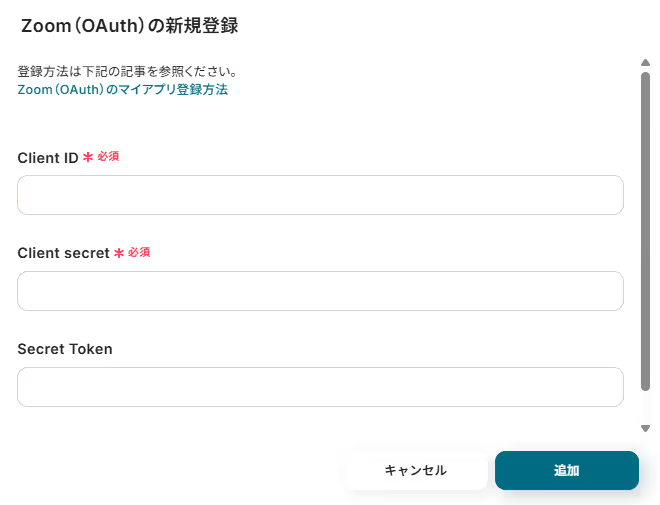
権限の確認が来るので、「Allow」をクリックします。

3.マイアプリに登録される
以下の画像のようにマイアプリを登録しましたと表示されれば登録完了です。

【Googleカレンダーの登録】
1.改めて、右上の新規接続をクリックし、検索窓にGoogleカレンダーを入力してアイコンをクリック

2.Googleにサインイン
画像のようにサインインの確認画面が出てくるので、クリックします。

アカウントの選択画面が出てくるので、使用するアカウントを選択します。
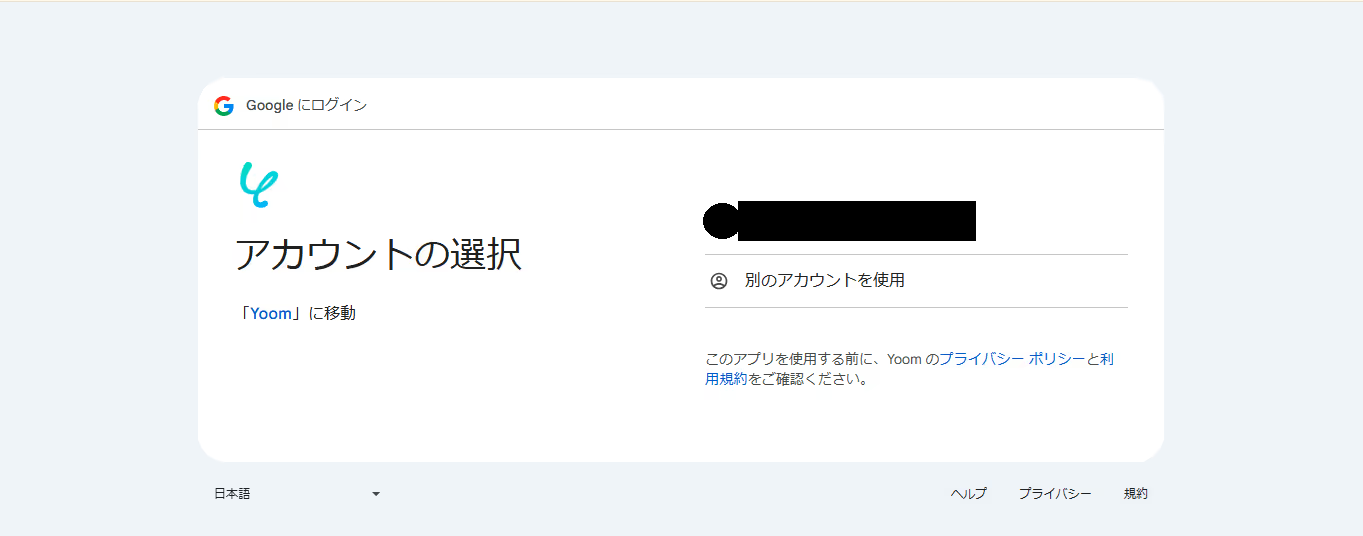
画像のように追加アクセスを求められるので「続行」をクリックします。
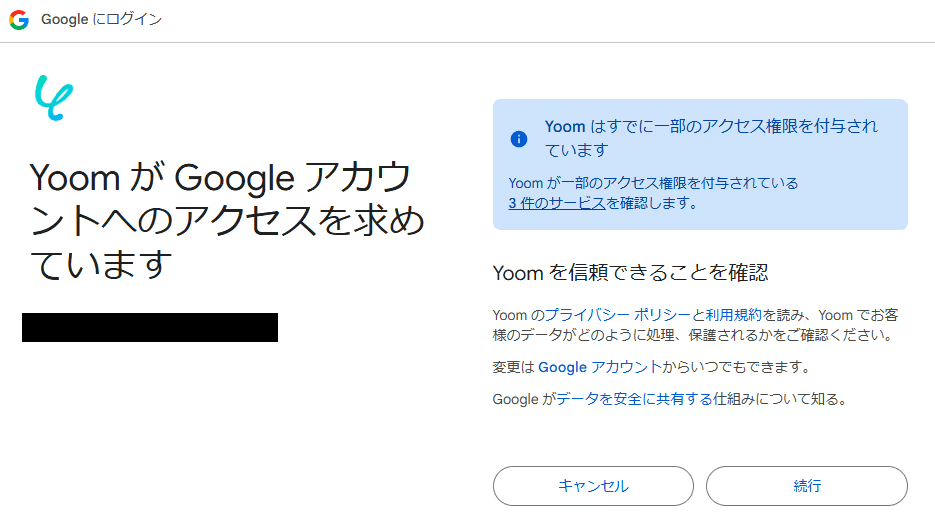
3.マイアプリに登録される
以下の画像のようなマイアプリを登録しましたと表示されれば登録完了です。

ここからフローを作っていきます。
簡単に作成できるようにテンプレートを作っているので、今回はテンプレートをコピーしてきます。
Yoomにログインをしたままバナーの「試してみる」をクリックします。
以下のような画像が出てくるのでOKをクリックすればコピー完了です。
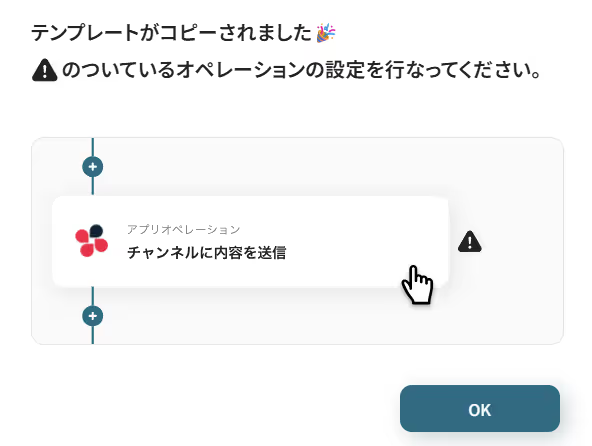
ここでの設定により、Zoomでミーティングが作成されたら、フローボットが起動します。
1.以下画像の赤枠部分、「ミーティングが作成されたら(Webhook)」をクリック
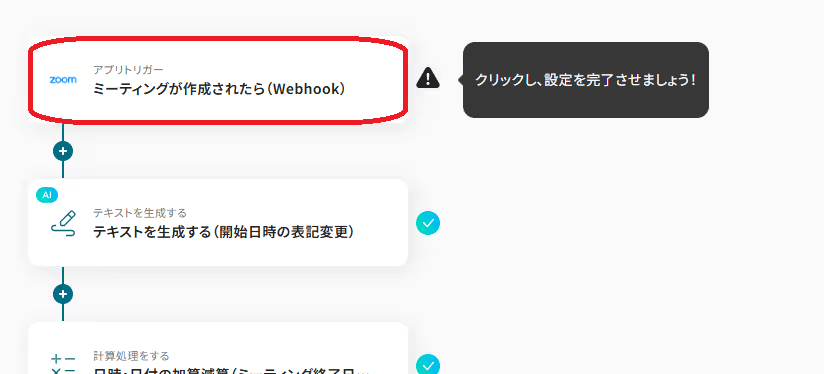
2.連携アカウントとアクションを選択
タイトルは、そのままで問題ありませんが、必要であれば変更してください。
アカウント情報を確認します。
トリガーアクションが、「ミーティングが作成されたら(Webhook)」になっていることを確認して、「次へ」をクリックします。
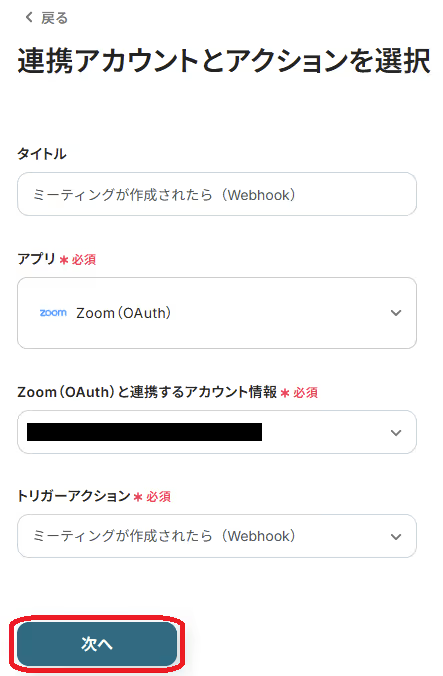
3.Zoom Webhook登録
「アプリトリガーのWebhookイベント受信設定」の画面で表示されているWebhookURLをコピーして、Zoomの管理画面で設定します。
Webhookの詳しい設定方法はこちらの記事から確認できます。
ZoomのWebhook登録方法| Yoomヘルプセンター
※ステップ1で実施したアプリ登録が正しくできていない場合は、Webhook登録がうまくできませんので、ご注意ください。
設定できたら、Zoomでトリガーイベント(ミーティングが作成されたら)を実行してください。
今回は、以下の画面に載っていませんが、2025-08-12 17:00~17:40の予定でミーティングを作成しました。
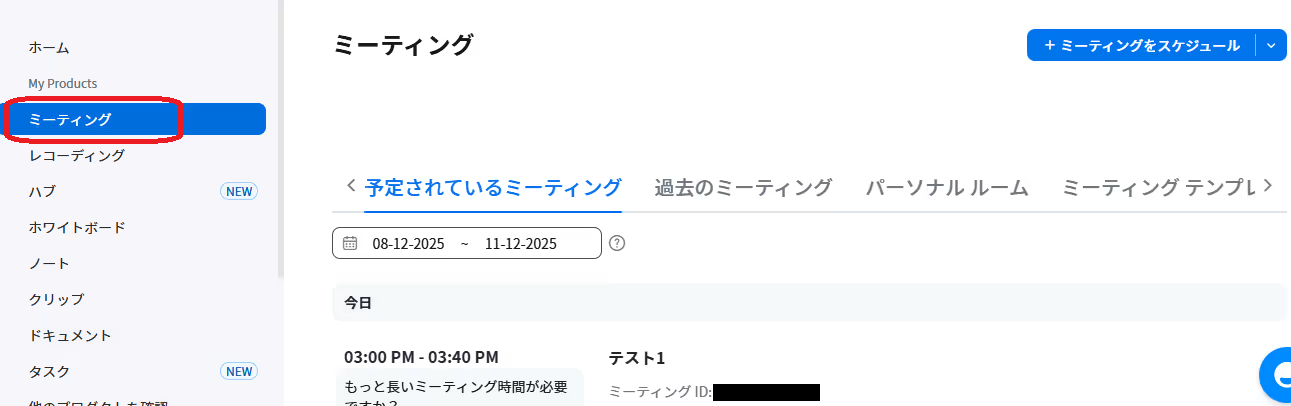
4.アプリトリガーのWebhookイベント受信設定
Yoomの画面に戻り、「テスト」をクリックします。
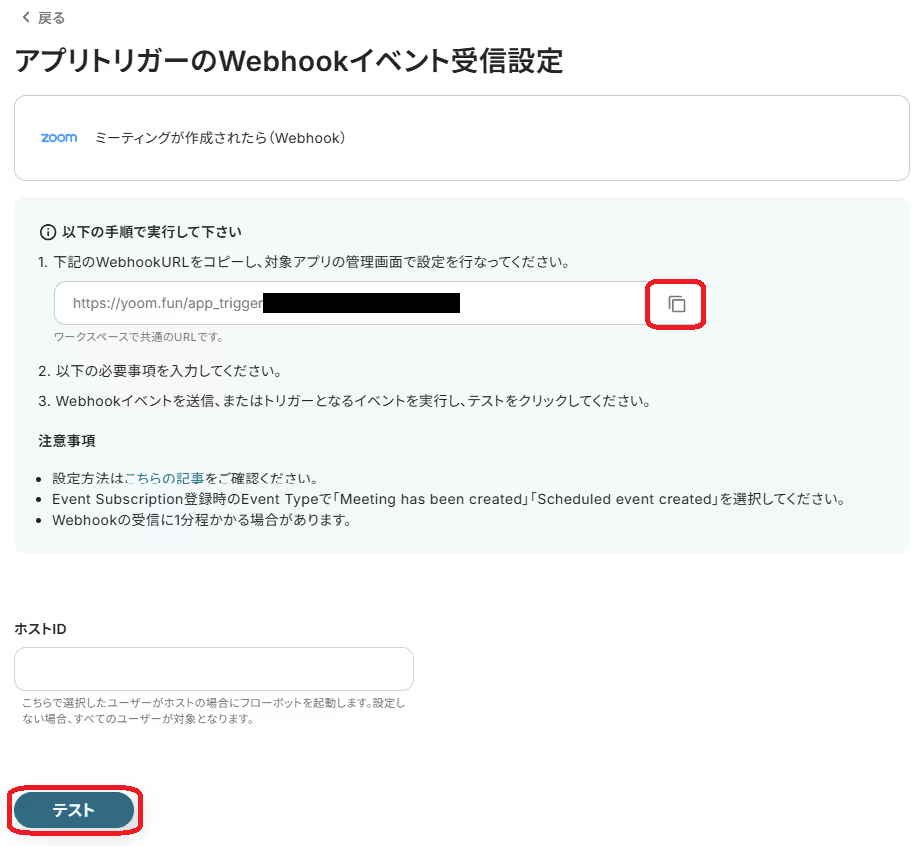
テストが成功したら、「取得した値(アウトプット)」にミーティング情報が表示されます。
確認し、「保存する」をクリックします。
※Zoomの設定では、ミーティングの時間がUTC形式で取得されるため、作成した時間と取得した値の時間が異なります。よって、続く設定で日時の変換を行います。
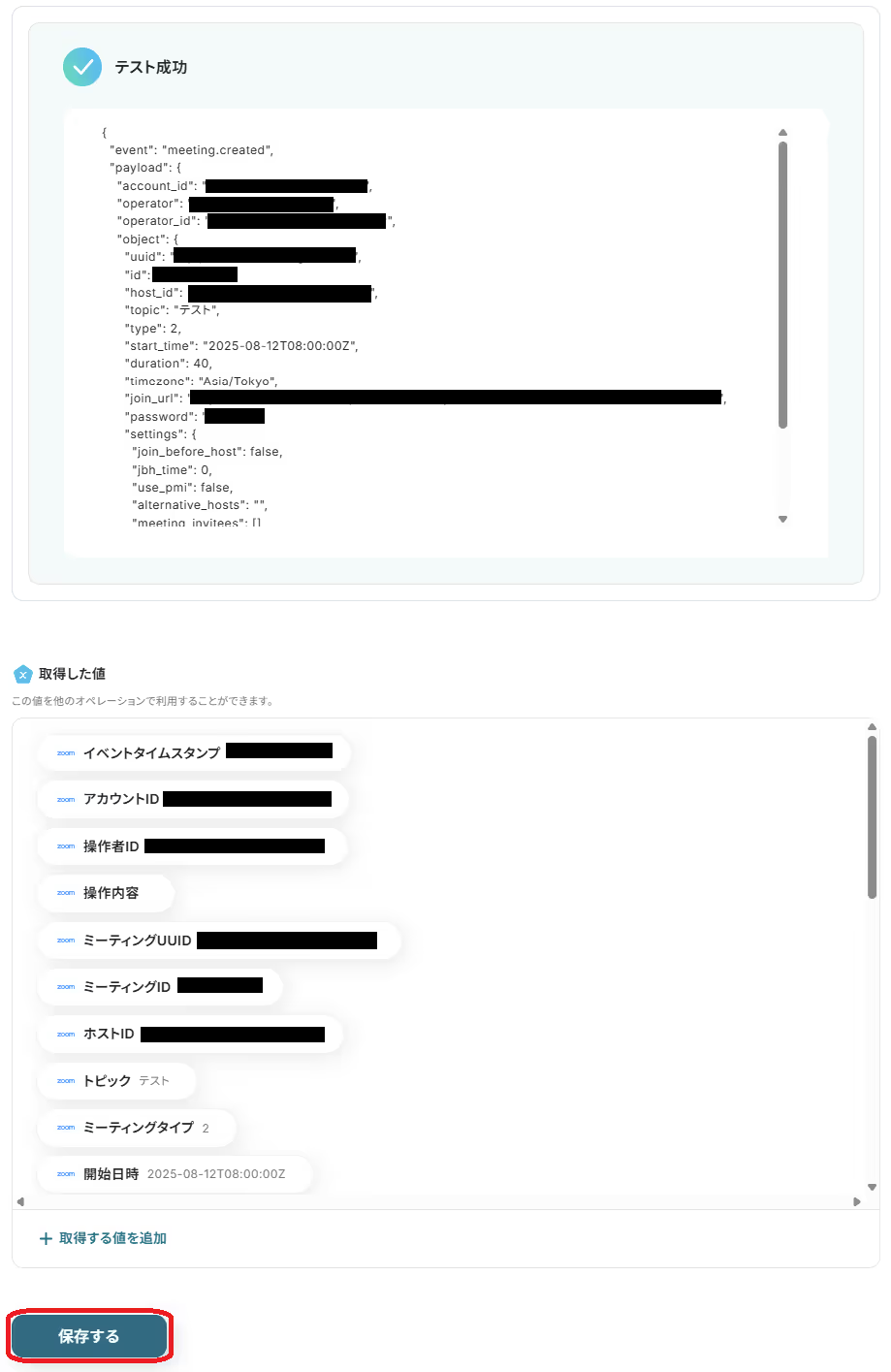
ここでは、Zoomから取得したUTC形式の日時を、JST形式に変換する設定を行います。
1.「テキストを生成する(開始日時の表記変更)」をクリックする
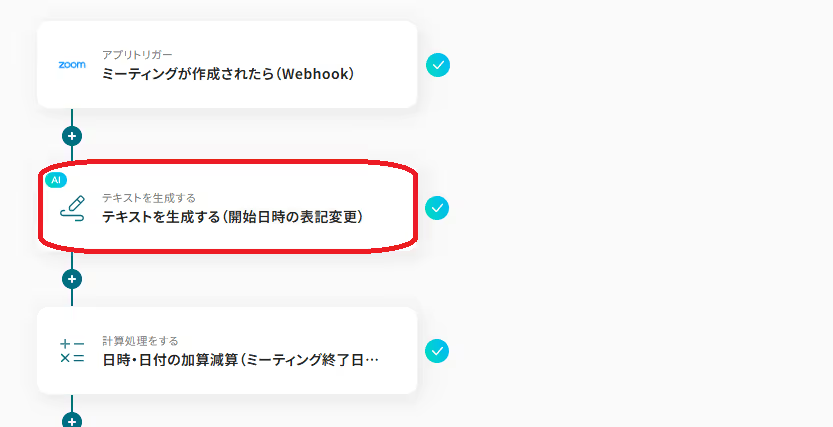
2.アクションを選択
タイトルは、そのままで問題ありませんが、必要であれば変更してください。
アクションを今回は「テキストを生成|500文字以内(3タスク)」に設定します。
確認して「次へ」をクリックします。

3.詳細を設定
プロンプト:開始日時の表記を変更する指示を決めます。
指示内容には、「ミーティングが作成されたら(Webhook)」のプルダウンを開いて「開始日時」を必ず設定してください。
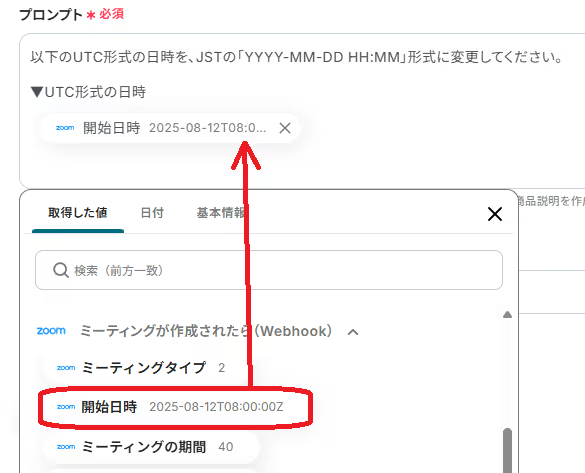
入力が完了したら、「テスト」をクリックします。
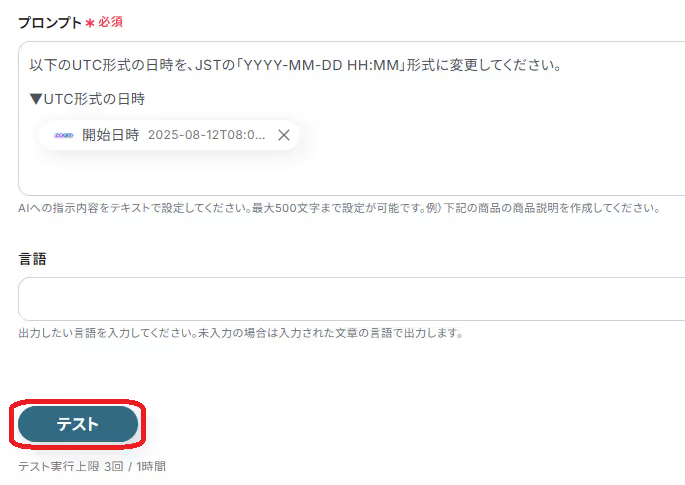
テストが成功したら、「取得した値」に「生成結果」が表示されます。
内容を確認して、「保存する」をクリックしてください。
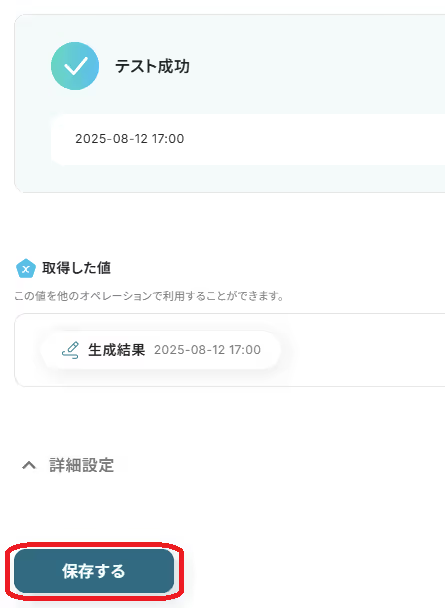
Zoomから取得した値を利用して、ミーティングの終了時間を取得する設定を行います。
1.「日時・日付の加算減算(ミーティング終了日時を計算)」をクリックする
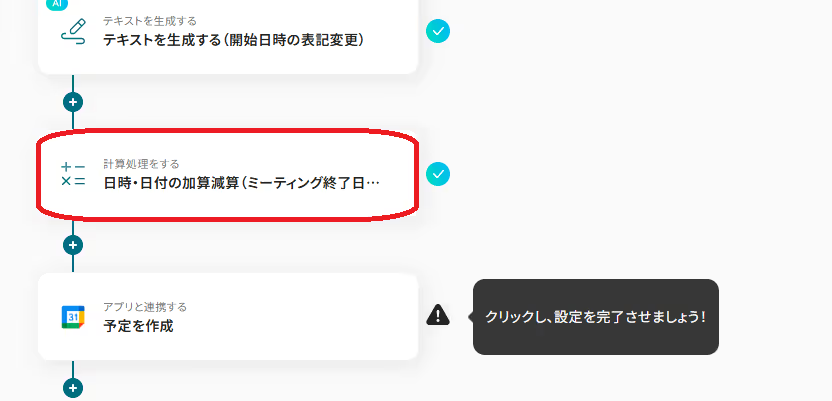
2.ミーティング終了日時を取得する
変換対象の日時・日付:「テキストを生成する」のプルダウンを開いて、「生成結果」を選択します
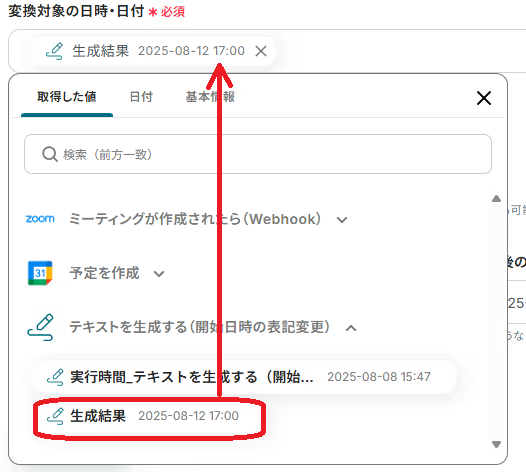
加算 / 減算設定:「ミーティングが作成されたら(Webhook)」のプルダウンから「ミーティングの期間」を選択します
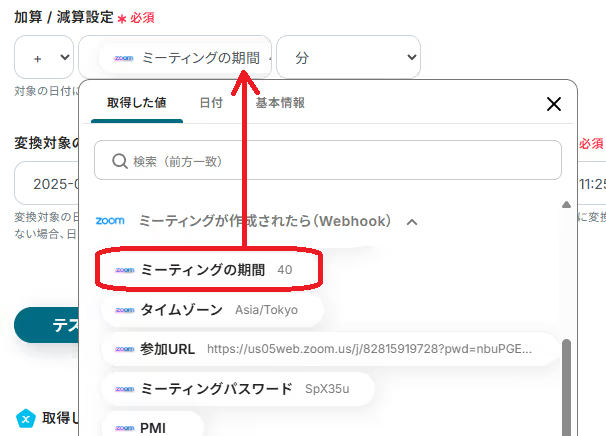
変換対象の日時・日付形式/変換後の形式:日付の形式を以下と同様に選択します
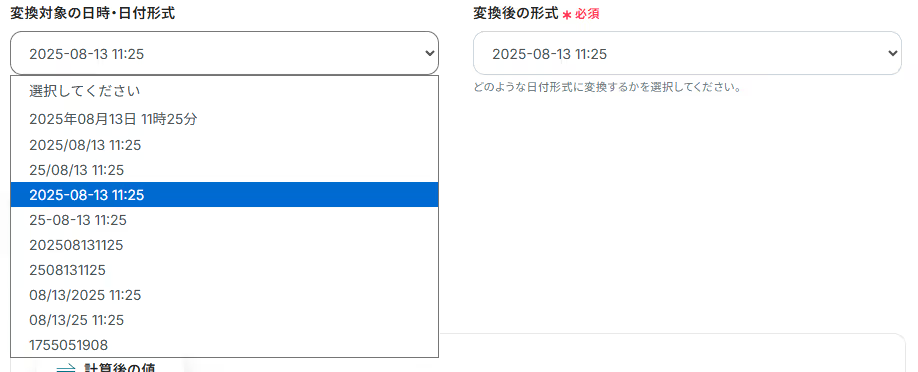
入力が完了したら「テスト」をクリックしてください。
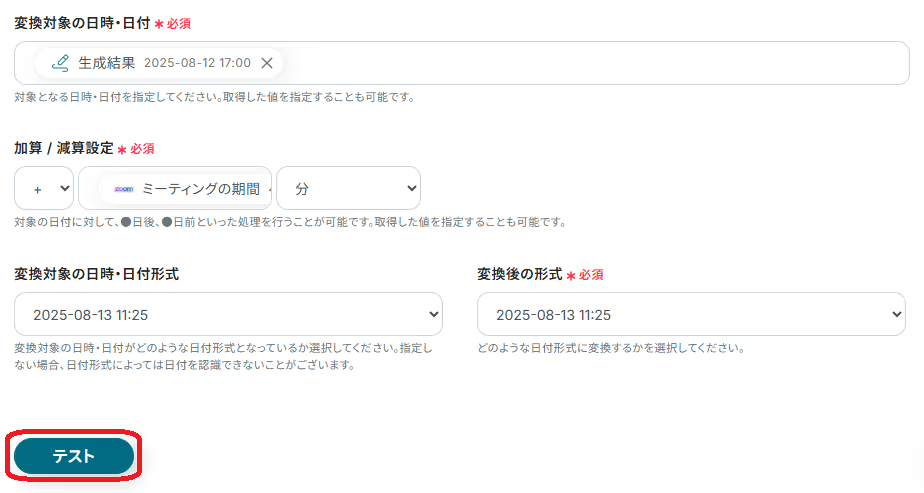
テストが成功したら、「取得した値」に設定した内容が表示されます。
内容を確認したら「保存する」をクリックします。

1.「予定を作成」をクリックする
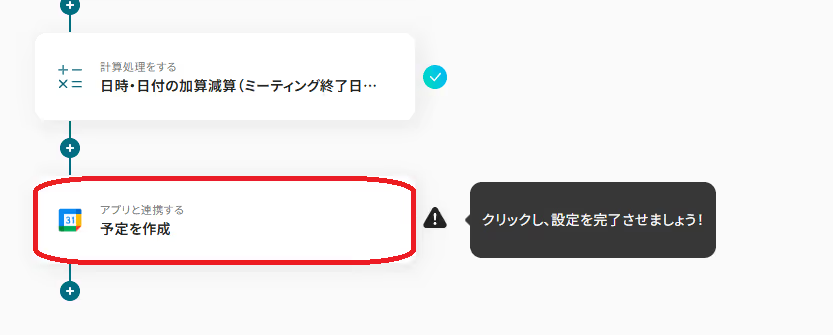
2.連携アカウントとアクションを選択
タイトルは、そのままで問題ありませんが、必要であれば変更してください。
アカウント情報を確認します。
アクションが、「予定を作成」になっていることを確認して、「次へ」をクリックします。
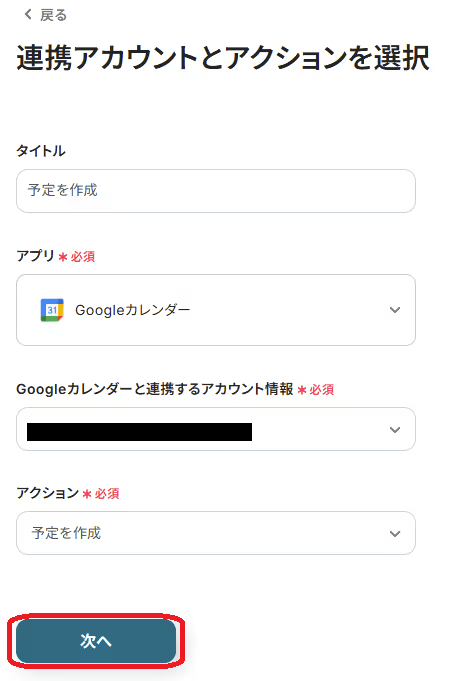
3.API接続設定
カレンダーID:フレーム内をクリックし、候補からカレンダーIDを選択します
基本的に、登録したGoogleアカウントのアドレスになります。
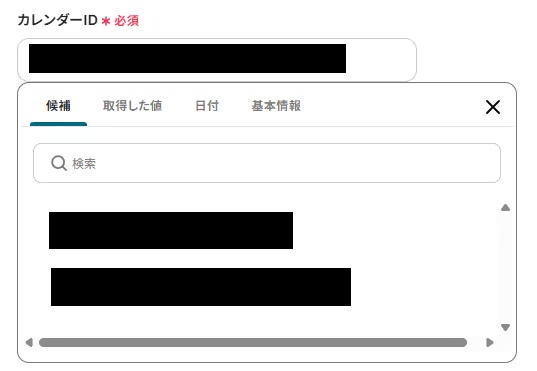
予定のタイトル:カレンダーに表示する予定のタイトルを設定します
今回は、「ミーティングが作成されたら(Webhook)」のプルダウンから、Zoomのタイトルである「トピック」を選択しました。
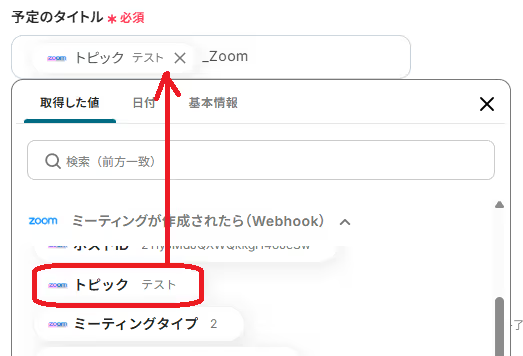
予定の開始日時:「テキストを生成する」のプルダウンを開いて、「生成結果」を選択してください
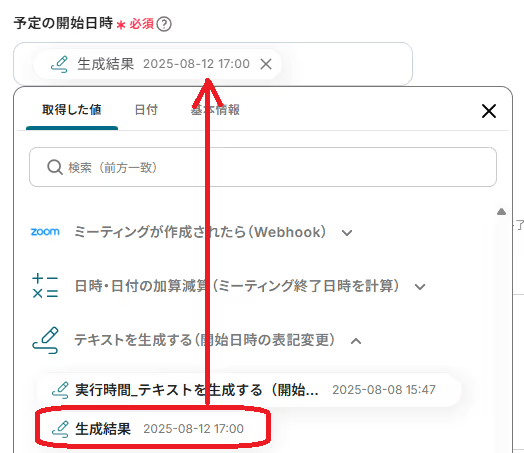
予定の終了日時:「日時・日付の加算減算」から「計算後の値」を選択します
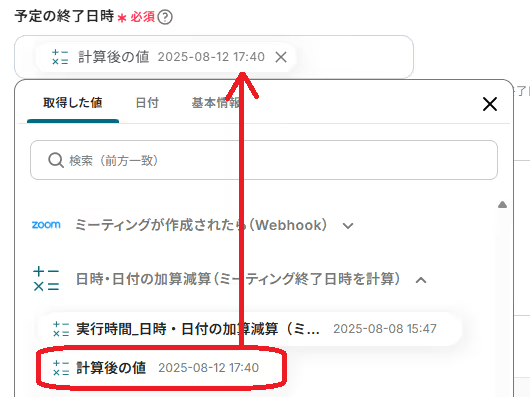
予定の説明:カレンダーに入力する内容を任意で選択してください
「ミーティングが作成されたら」から「参加URL」や「パスワード」などを選択して入力することができます。
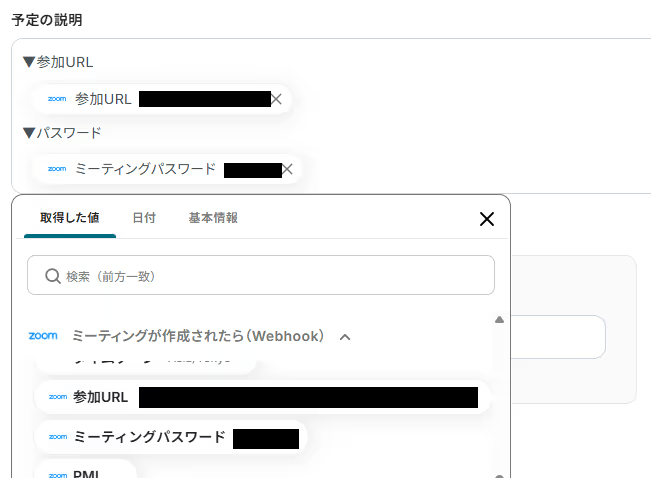
任意で他の項目を入力していきます。
入力が完了したら「テスト」をクリックしましょう。
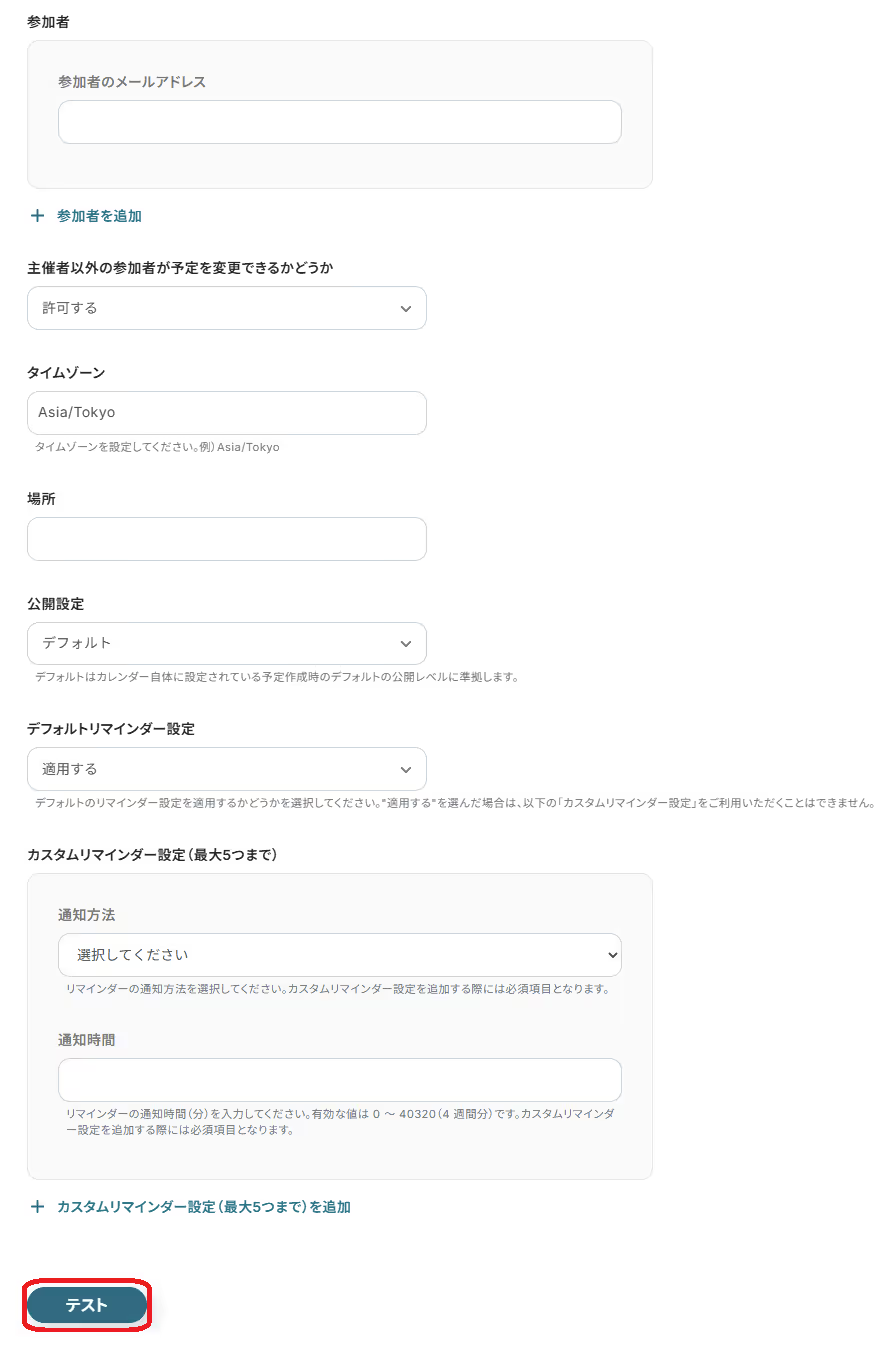
テストが成功したら「保存する」をクリックします。
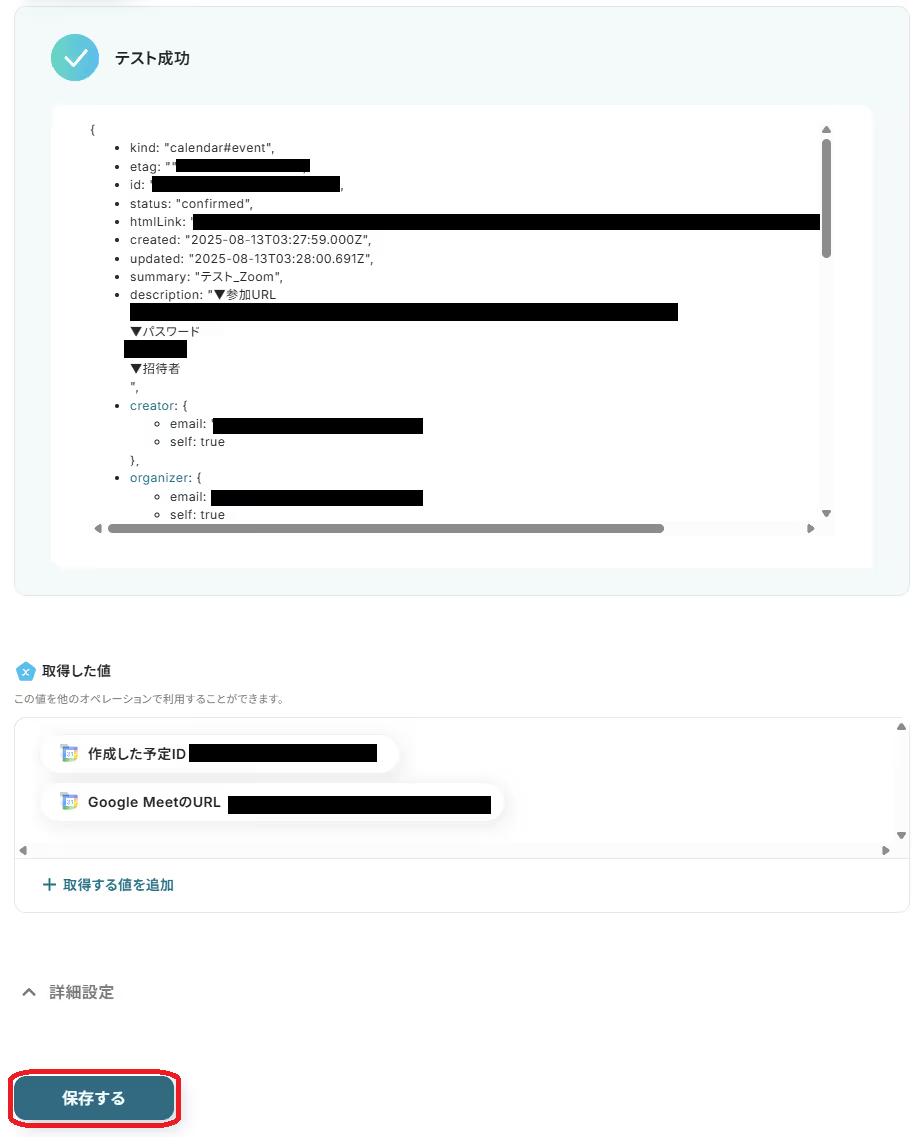
これで、設定は完了です。
すべての設定が完了すると以下の画面が出るので、トリガーをONをクリックします。
トリガーをONにしたのち、動作確認をしてください。
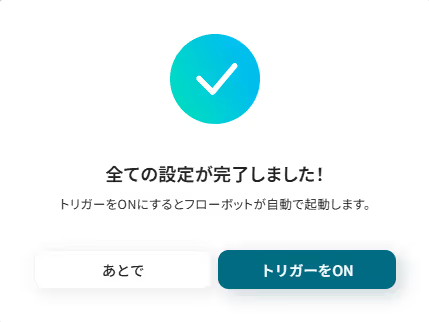
今回はZoomからGoogleカレンダーへデータを連携する方法をご紹介しましたが、逆にGoogleカレンダーの情報を起点としてZoomの操作を自動化したい場合もあるかと思います。
その場合は、下記のテンプレートも併せてご利用ください。
Googleカレンダーで新しい予定を作成するだけで、<span class="mark-yellow">自動的にZoomミーティングが設定され、発行された会議URLがカレンダーの予定に追記されます。</span>
手動でのミーティング発行やURLの転記作業が不要になるため、スケジュール調整から会議設定までの一連の流れをシームレスに完結させたいときにおすすめです。
Googleカレンダーで「月次」などのキーワードを含む定期的な予定が作成された際に、Zoomで対応する定期ミーティングを自動で作成する連携です。
毎月発生する定例会議など、<span class="mark-yellow">繰り返し行われる予定のZoomミーティングの設定を自動化できる</span>ため、設定漏れを防ぎ、定型業務から解放されます。
ZoomやGoogleカレンダーのAPIを使用することで、さまざまな業務を自動化することができます。
ここでは、複数のテンプレートをご紹介するので、気になるものがあればぜひ試してみてくださいね!
フォームアプリなどと連携することで、Zoomでミーティングを自動作成できます。
手作業で会議を作成する手間が省けるため、業務の効率化が課題のときは、以下のテンプレートを試してみてください。
データベースアプリやチャットツールと連携することで、予定が作成されたことを転記したり、通知したりする業務を自動化できます。
これにより、手動での入力作業が削減されるため、人為的ミスを防ぎ、業務精度の向上を図りたいときにおすすめです。
ZoomとGoogleカレンダーの連携を自動化することで、<span class="mark-yellow">Zoomでのミーティング作成とGoogleカレンダーへの予定登録、そして参加者へのURL共有といった一連の作業から解放され、ヒューマンエラーを防ぐことができます。</span>
これにより、担当者は日々発生するスケジュール調整業務に時間を割かれることなく、本来注力すべきコア業務に集中できる環境が整うはずです!
今回ご紹介したような業務自動化は、ノーコードツール「Yoom」を使えば、プログラミングの知識がない方でも、直感的な操作で簡単に業務フローを構築できます。もし自動化に少しでも興味を持っていただけたなら、ぜひこちらから無料登録して、Yoomによる業務効率化を体験してみてください!
Q:Zoomの予定を変更・削除した場合、カレンダーの予定も自動で更新されますか?
A:可能です。
Zoomでの予定の変更や削除をGoogleカレンダーに自動反映させるには、ご紹介したテンプレートのトリガーで「Zoomの予定が更新されたとき」「Zoomの予定が削除されたとき」を設定します。
その後、Googleカレンダーのアクションとして「Googleカレンダーの予定を更新」または「Googleカレンダーの予定を削除」を設定します。
こうすることで、Zoom側の操作に応じてカレンダーが更新されるため、手動での修正作業が不要になります。
Q:Zoomで設定した参加者を、Googleカレンダーの「ゲスト」に自動で追加できますか?
A:はい、追加できます。
Googleカレンダーの「予定を作成」の設定で、ゲスト欄にZoomから取得した参加者のメールアドレスを選択します。
これにより、Zoomで設定した参加者が自動的にGoogleカレンダーのゲストに登録されます。
Q:Zoomの「定期的なミーティング」を設定した場合、どのように連携されますか?
A:Zoomの定期ミーティングをGoogleカレンダーに自動登録するには、Yoomの繰り返し処理機能を使うことで、終了条件に合致する予定までを自動で作成できます。
また、Yoomのスケジュールトリガーをフローボットの最初に設定することで、決まったスケジュールになったら、自動でミーティングを作成してGoogleカレンダーに登録することもできます。
.avif)
